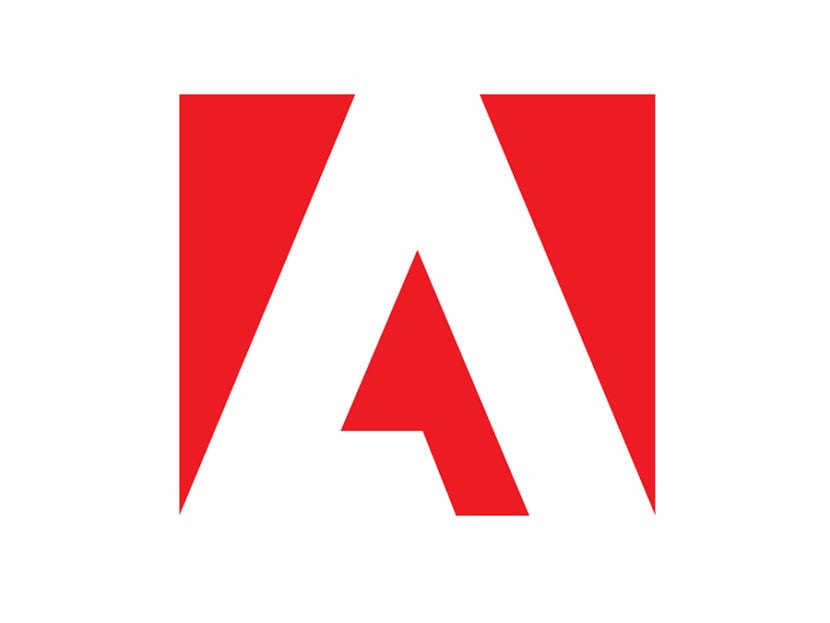
সবাইকে অভিবাদন! এই পোস্টে আমি দ্রুত এবং সহজে ব্যাখ্যা করতে এসেছি এর কাজগুলি কী ক্যামেরা কা, ফটোশপের একটি বিকাশের বিকল্প রয়েছে এবং যা আমরা কীভাবে এটি ব্যবহার করতে জানি তা যদি খুব শক্তিশালী। এইভাবে, প্রথম পদক্ষেপটি হবে আমাদের ডিভাইসে অ্যাডোব ফটোশপ ইনস্টল করা।
র মধ্যে সম্পাদনা করতে সক্ষম হতে, আমাদের অবশ্যই আমাদের ক্যামেরা দিয়ে ছবিগুলি অঙ্কিত করতে হবে ফর্ম্যাট, অর্থাত কাঁচা। এটি করার জন্য, আমরা শ্যুটিং বিন্যাসের জন্য আমাদের ক্যামেরার বিকল্পগুলি সন্ধান করব এবং আমরা এটি পরিবর্তন করব।
যদি আপনার ক্যামেরাটি আরও বেসিক হয় এবং কাঁচা ফর্ম্যাট না থাকে তবে আপনি এখনও ক্যামেরা কা'র সাথে খেলতে চান, সেখানে রয়েছে অনলাইন রূপান্তরকারী এটি আপনাকে আপনার ফটোগুলির ফর্ম্যাটটি কাঁচা বা এমনকি ফটোশপের মাধ্যমে রূপান্তর করতে সহায়তা করবে। কাঁচা বাদে অন্য ফর্ম্যাটে সম্পাদনা করার সম্ভাবনাও রয়েছেএকবার থেকে ভিতরে ফটোশপ আমরা কাঁচা ক্যামেরা ফিল্টার অপশনটি খুলতে পারি, তবে এটি প্রস্তাবিত হয় যে সর্বাধিক ক্ষমতা সহ যেমন প্রকাশ করতে সক্ষম হতে পারে তবে ফর্ম্যাটটি মন্তব্য করা is
আমাদের ফটোগ্রাফগুলি একবার কাঙ্ক্ষিত বিন্যাসে আসার পরে আমরা সেগুলি কম্পিউটারে স্থানান্তর করব এবং আমরা যেগুলি বিকাশ করতে চাই সেগুলি নির্বাচন করব। আমরা তাদের ফটোশপ আইকনে টেনে আনি। ক্যামেরা কাঁচটি স্বয়ংক্রিয়ভাবে খুলে যাবে এবং আপনার চিত্রগুলি একটি স্ট্রিপ হিসাবে ইন্টারফেসের বাম দিকে অবস্থান করবে।
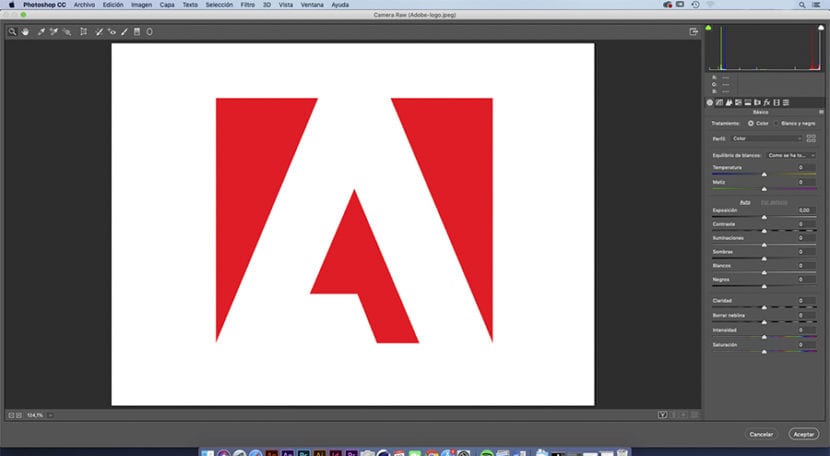
শুরু করার জন্য অনুসরণ করার জন্য বেসিক ফেসগুলি:
- ডানদিকে চিত্র উইন্ডোর নীচে, আমাদের অবশ্যই চয়ন করতে হবে রঙ স্থান যা আমরা ব্যবহার করতে চাই, যার জন্য আমি সুপারিশ করি অ্যাডোব আরজিবি সবচেয়ে শক্তিশালী হওয়ার জন্য।
- ছাঁটা : আমাদের ক শীর্ষ মেনু যা আমরা খুঁজে পাবেন ক্লিপিং সরঞ্জাম। আপনি যদি এটি এক সেকেন্ডের বেশি চাপ দেন তবে বিকল্পগুলির সাথে একটি মিনি মেনু খুলবে। প্রথম পদক্ষেপ নিতেযদি প্রয়োজন হয় তবে ক্রপিং থেকে ক্রপিং খুব বেশি অর্থবোধ করে না।
- রূপান্তর সরঞ্জাম, কারণে প্রয়োজন হলে ইমেজ সংশোধন করতে অবসন্নতা বা অনুরূপ, যদিও ফটোশপ ব্যবহার করা যেতে পারে।
- স্তর : প্রোগ্রামটি যাতে এই সরঞ্জামটি ব্যবহৃত হয় দিগন্ত স্তর স্বয়ংক্রিয়ভাবে, সরঞ্জামটিতে ক্লিক করা এবং এটিকে একটি সরল লাইনের দিকে টেনে আনতে আমাদের ফটোগ্রাফটি অন্তর্ভুক্ত করে।
- লেন্স সংশোধন: প্রোফাইল ট্যাবে, আমরা প্রোফাইলের জন্য স্বয়ংক্রিয়ভাবে একটি নির্বাচন করব লেনের বিকৃতি সংশোধন করুনচা। একই ট্যাবের মধ্যে বিকল্প রঙ, আমরা স্বয়ংক্রিয়ভাবে নির্বাচন করব। ক্যামেরা বা পরিবেশের দ্বারা তৈরি হওয়া কোনও রঙের অমিলটি এড়াতে। পরিশেষে, ম্যানুয়াল ট্যাবটির মধ্যে আমরা দেখতে পাই এমন বিকৃতিগুলি সংশোধন করতে পারি।
- আলোর ভারসাম্য: এই সরঞ্জামটি আমাদের অনুমতি দেবে রঙ বাদাম মুছে ফেলুন আমাদের ফটোগ্রাফি এবং এটি নিরপেক্ষ। এই সরঞ্জামটি সত্যই কার্যকর এবং ব্যবহারের পক্ষে অত্যন্ত সহজ, তেমনি দ্রুত। আমরা কিছু ধূসর বা সাদা ক্লিক করি ছবিটি নিরপেক্ষ করতে আমাদের ফটো বা স্ট্রিপের অন্য একটি রয়েছে এবং আমরা পেশাদারদের যে ধূসর চার্টটি দিয়েছি তা দিয়ে দিতে পারি thus আপনার ফটো নিরপেক্ষ করতে। আপনি জানতে পারবেন যে যদি আপনার ফটোতে উদাহরণস্বরূপ, একটি গোলাপী কাস্ট থাকে এবং তাত্ক্ষণিকভাবে অদৃশ্য হয়ে যায় তবে আপনি ফলাফলগুলি পাচ্ছেন।
- El বেসিক উন্নয়ন মূল প্যানেল রয়েছে: রঙিন তাপমাত্রা। এক্সপোজার, ছায়া, হাইলাইটস, সাদা, কালো, স্পষ্টতা, বিপরীতে, তীব্রতা এবং স্যাচুরেশন। এইগুলো স্তরগুলি সম্পাদনযোগ্য আপনার কার্সার সহ, যাতে আপনি নিজের ফটোগ্রাফটি কীভাবে চান তা চোখের সামনে দেখতে পান। যাইহোক, এই প্রভাবগুলির সাথে ওভারবোর্ডে যাওয়া এড়াতে সামান্য কৌশল অপশন কার্সারটি সরানোর সময় Alt টিপুন উদাহরণস্বরূপ, প্রদর্শনী। আপনার ফটোটি অত্যধিক এক্সপোজ করা হচ্ছে কিনা বা এর বিপরীতে যদি অল্প অভাব হয় তা এটি আপনাকে জানতে দেবে।
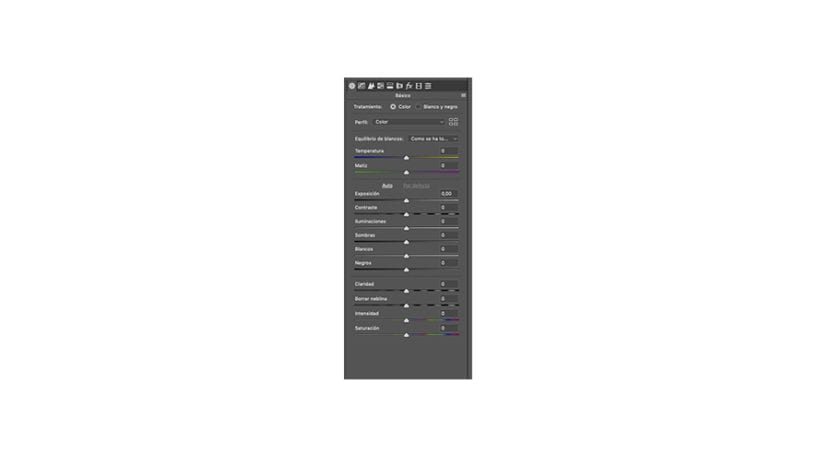
- ভিতরে এইচএসএল প্যানেলএর বিকল্পগুলির সাথে একটি মেনু উপস্থিত হবে হিউ, স্যাচুরেশন এবং লুমিন্যান্স। তারা কার্সার সহ বেসিক ডেভেলপমেন্ট প্যানেলের মতোই কাজ করে। জন্য খুব দরকারী চিত্রের রঙ পরিবর্তন করুন সরাসরি ফটোশপ ব্যবহার না করে।
- সমন্বয় ব্রাশ : এই ব্রাশ আমি যেখানেই আঁকছি সেখানে একটি মুখোশ তৈরি করুনআমাদের ফটোগ্রাফ এ। একবার ড মাস্ক, আমাদের আগে যে মন্তব্য করা হয়েছে সেগুলি পরিবর্তন করার বিকল্প রয়েছে as এক্সপোজার, বিপরীতেইত্যাদি এটি দুর্দান্ত কারণ এটি কেবলমাত্র ব্রাড দিয়ে আপনি যে ছবি আঁকেন সে ক্ষেত্রে এটি প্রয়োগ করা হবে এবং এটি ফটোশপের নির্বাচনের থেকে অনেকটা সময় সাশ্রয় করে।
- প্যানেল প্রভাব, যা বিকল্প ধারণ করে ঝাঁকুনি, ভিনগেটেস মুছে ফেলুন বা মার্বেল দিয়ে শব্দ / শস্য অনুকরণ করুন।
- ফিল্টারগুলি: স্নাতক এবং রেডিয়াল। তারা আলোচিত অ্যাডজাস্টমেন্ট ব্রাশের মতো কাজ করে তবে গ্রেডিয়েন্ট সেট করে। এটি একটি খুব শক্তিশালী সরঞ্জাম।
- জন্য সরঞ্জাম স্পট কালি অপসারণ। এর নাম অনুসারে, এই সরঞ্জামটি নিখরচায়। তবে, এই প্রোগ্রামটির জন্য এর ব্যবহারের প্রস্তাব দেওয়া হয়নি, ফলাফল খুব ভাল হয় না.
- ক্যামেরার ক্রমাঙ্কন: এই প্যানেলটি দিয়ে আমরা চয়ন করতে পারি একটি ক্যামেরা প্রোফাইল এবং এক ধরণের বিকাশ প্রক্রিয়া। আমার পরামর্শ এই প্রোফাইলগুলিকে স্পর্শ না করা এবং প্রোগ্রামের বর্তমান ডিফল্ট সেটিংস রাখার নয়।
- বিশদ প্যানেল: এখানে আমরা যুক্ত করতে পারি ফটোগ্রাফি ফোকাস, তবে এর পরে থেকে ব্যাসার্ধ বা ব্যাসার্ধকে ছাড়িয়ে যাওয়ার পরামর্শ দেওয়া হয় না শস্য প্রদর্শিত হয় এবং আলোকচিত্র ক্ষতিগ্রস্থ হয়। এই প্যানেলের মধ্যে আমাদেরও থাকবে শব্দ হ্রাস বিকল্প, যা বেশ কার্যকরভাবে কাজ করে, তবে আমরা যেমন বলেছি যে আমরা এটি অত্যধিক করতে পারি না কারণ এটি লক্ষ্য করা যায় এবং ছবিটি নষ্ট হয়ে যায়।
আমি আশা করি আপনারা যারা ক্যামেরা কাঁচা জানেন না এবং প্রতিটি সরঞ্জাম কী তা নিয়ে সন্দেহ রয়েছে তাদের জন্য পোস্টটি সহায়ক is এটি ব্যবহার করা খুব সহজ এবং ফলাফলগুলি খুব ভাল হতে পারে, তাই আমি আপনাকে এটির সাথে খেলতে উত্সাহিত করি।